<読まれている記事>
杉原です。
この記事では、トレンドラインからチャネルラインを生成する方法を解説しています。
トレンドラインを引く方法は下記の記事で解説していますので、あわせてご覧頂ければ幸いです。
>【図解】効き目が有効なトレンドラインの引き方、引き直し、削除までの解説
実践環境
グーグルクロームやファイアーフォックスなどのブラウザで操作が可能な『TradingView』を使って解説していきます。
(MT4では細かく色分けや線の太さを変更できず、時間足を変更すると削除されるため、『TradingView』を推奨していました。)
『TradingView』にアクセスし、チャート画面を開いた段階を前提に解説していく次第です。
正しくトレンドラインが引けたら、そのトレンドラインを並行にコピーしたアウトラインを生成し、チャネルを完成させていきます。
その手順を1つずつ見ていきましょう。
下図の黄色丸は安値で、その安値同士を結んだトレンドラインがあります。
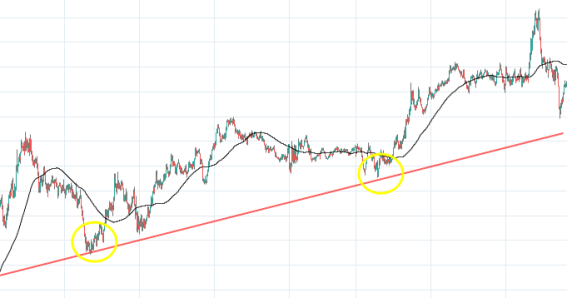
このトレンドラインを平行にコピーしたラインがアウトラインであり、そのアウトラインとトレンドラインが対になったものが「チャネルライン」です。
以下の手順でアウトラインを生成していきます。
まずトレンドラインを引く際に、下図のように作業をします。
①ラインの種類を選択
②平行チャネルを選択
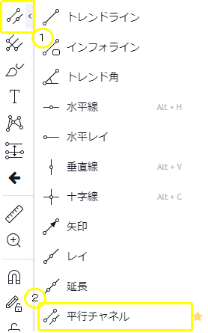
そして、そのまま先ほどのようなトレンドラインを引くと下図のようになります。

次に、このトレンドラインをクリックすると、下図のようにトレンドライン上に白丸が3つ現れるはずです。
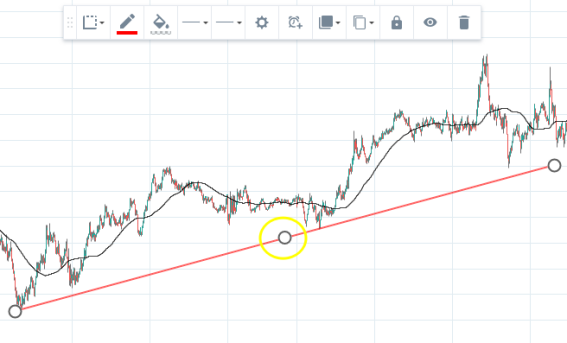
「始点」「中間点」「終点」が白丸で表示されるが、この中の「中間点」をドラックアンドドロップする形で、このトレンドラインと平行なアウトラインが生成されます。
そのアウトラインを2点の高値同士で結ばれそうな位置に持ってくるわけです。
下図の段階では、黄色丸で図示した箇所にまず高値を設定し、そこからチャネルを伸ばしていき、赤丸で図示した高値でアウトラインを結べると判断しました。

次はチャネルを伸ばしていき、目標の赤丸まで伸ばしていってください。
その際は、上図におけるトレンドラインの「始点」である白丸をドラックアンドドロップするようにすると、左側に伸びます。
(逆に「終点」である白丸をドラックアンドドロップすると、右側に伸びます)
チャネルを伸ばしていき、高値同士で結べたので、チャネルとして完成しました。
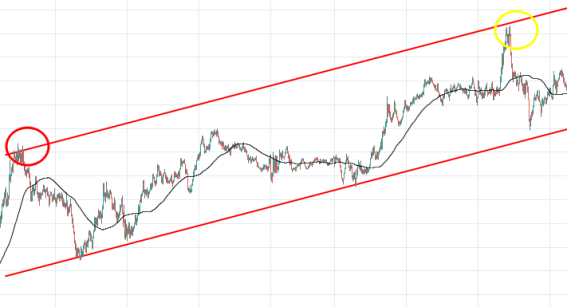
当ブログでは、トレンドラインやチャネルラインを使った、10%前後の利益率を1回のトレードで出すデイトレ手法を公開していました。
エントリーから決済までの流れを、有効性の背景と共に実際のチャートで図解しているので、ぜひ以下の記事もご覧になってみてください。

